win10系统cpu使用率高如何是好
来源:www.laobaicai.net 发布时间:2017-03-02 08:15
在使用win10的过程中,有用户打开任务管理器发现cpu使用率高,将软件关闭都无法解决问题,那么win10系统cpu使用率高怎么办呢?下面就一起来看cpu使用率高的解决方法
win10系统cpu使用率高的解决方法:
1、按win+r打开运行窗口,输入regedit回车,打开注册表,打开路径HKEY_LOCAL_MACHINE\SYSTEM\CurrentControlSet\
Services\TimeBroker,在右侧找到start项,将其数值由3改为4。该设置会降低Cortana的性能,如图所示:
Services\TimeBroker,在右侧找到start项,将其数值由3改为4。该设置会降低Cortana的性能,如图所示:
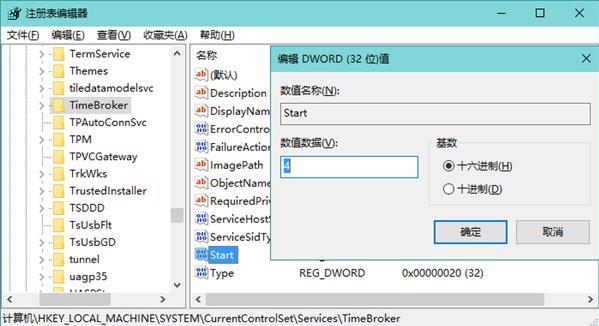
2、按win+i打开设置界面,依次点击“更新和安全”→“Windows更新”→“高级选项”→“选择如何提供更新”,将“更新来自多个位置”选项关闭,如图所示:
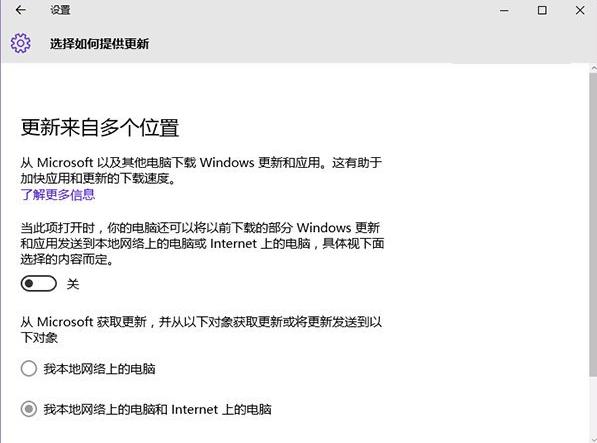
3、在设置界面的“个性化”中点击“锁屏界面”,使用windows聚焦功能可能会导致cpu使用率高,因此选择“图片”选项,如图所示:
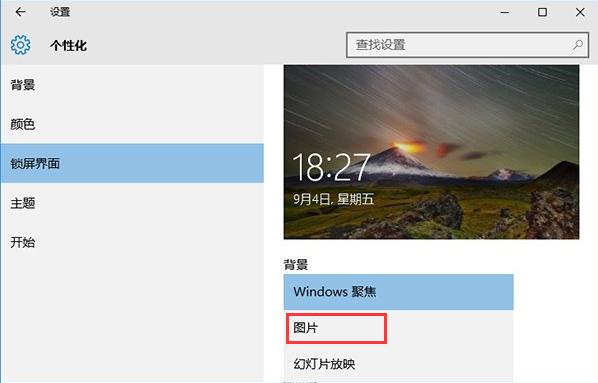
4、关闭windows系统提示功能,在设置界面点击“系统”→“通知和操作”,关闭“显示有关Windows的提示”,如图所示:
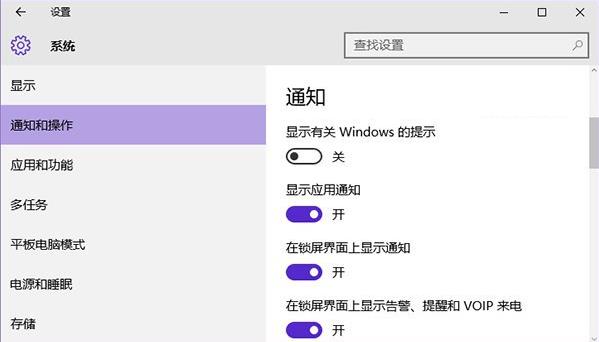
通过上述方法即可解决win10系统cpu使用率高的问题,如果你也有此需要,不妨根据上述方法进行操作
上一篇:win7如何清理缓存文件
下一篇:wps给汉字标注拼音声调的方法
推荐阅读
"win10系统亮度调节无效解决方法介绍"
- win10系统没有亮度调节解决方法介绍 2022-08-07
- win10系统关闭windows安全警报操作方法介绍 2022-08-06
- win10系统无法取消屏保解决方法介绍 2022-08-05
- win10系统创建家庭组操作方法介绍 2022-08-03
win10系统音频服务未响应解决方法介绍
- win10系统卸载语言包操作方法介绍 2022-08-01
- win10怎么还原系统 2022-07-31
- win10系统蓝屏代码0x00000001解决方法介绍 2022-07-31
- win10系统安装蓝牙驱动操作方法介绍 2022-07-29
老白菜下载
更多-
 老白菜怎样一键制作u盘启动盘
老白菜怎样一键制作u盘启动盘软件大小:358 MB
-
 老白菜超级u盘启动制作工具UEFI版7.3下载
老白菜超级u盘启动制作工具UEFI版7.3下载软件大小:490 MB
-
 老白菜一键u盘装ghost XP系统详细图文教程
老白菜一键u盘装ghost XP系统详细图文教程软件大小:358 MB
-
 老白菜装机工具在线安装工具下载
老白菜装机工具在线安装工具下载软件大小:3.03 MB










